Jak vzdáleně kopírovat soubory přes SSH bez zadání hesla

SSH je záchranář, když potřebujete vzdáleně spravovat počítač, ale víte, že také můžete nahrávat a stahovat soubory? Použitím SSH klíčů můžete přeskočit, že musíte zadávat hesla a používat je pro skripty!
Tento proces funguje na Linuxu a Mac OS za předpokladu, že jsou správně nakonfigurovány pro přístup SSH. Používáte-li systém Windows, můžete použít Cygwin, abyste získali funkčnost podobnou systému Linux a s malým vylepšením bude fungovat i SSH.
Kopírování souborů přes SSH
Zabezpečená kopie je opravdu užitečným příkazem a je to velmi snadné použití. Základní formát příkazu je následující:
scp [options] original_file destination_file
Největší kicker je jak formovat vzdálený díl. Když adresujete vzdálený soubor, musíte to provést následujícím způsobem:
user @ server: path / to / file
Server může být adresa URL nebo adresa IP. Následuje dvojtečka a pak cesta k danému souboru nebo složce. Podívejme se na příklad
scp -P 40050 Desktop / url.txt [email protected]: ~ / Desktop / url.txt
Tento příkaz obsahuje příznak [-P] (všimněte si, že je to kapitál P ). Umožňuje to určit číslo portu místo výchozího 22. Je to nutné pro mne, protože jsem si nakonfiguroval můj systém.
Dále můj původní soubor je "url.txt", který je uvnitř adresáře "Desktop". Cílový soubor je v "~ / Desktop / url.txt", který je stejný jako "/user/yatri/Desktop/url.txt". Tento příkaz je spuštěn uživatelem "yatri" na vzdáleném počítači "192.168.1.50".
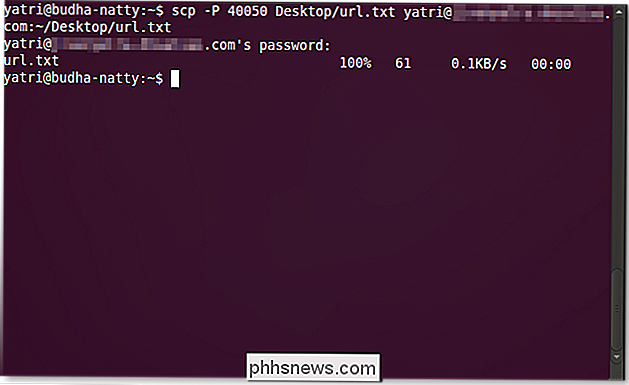
Co je třeba dělat opak? Můžete kopírovat soubory ze vzdáleného serveru podobně.
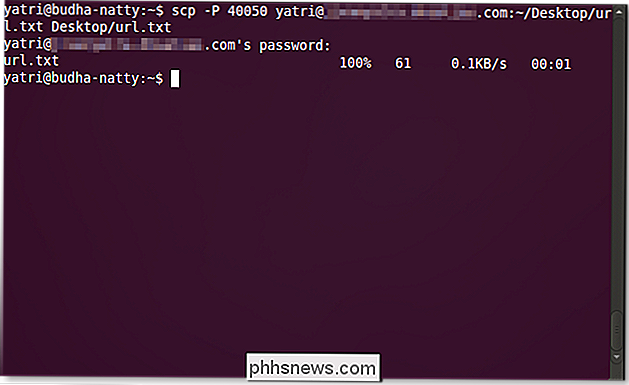
Zde jsem zkopíroval soubor ze složky "~ / Desktop /" vzdáleného počítače do složky "Desktop" počítače.
Chcete-li kopírovat celé adresáře, musíte použít příznak [-r] (všimněte si, že je to malá písmena r).
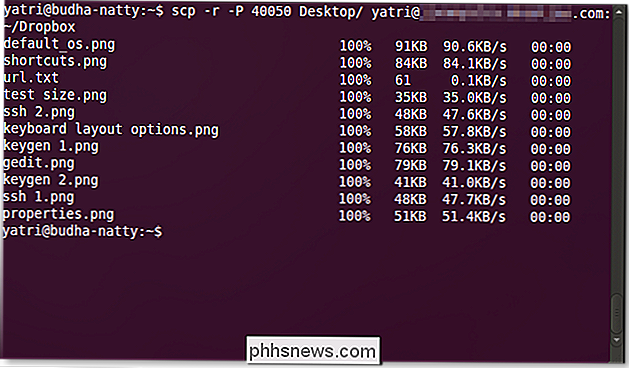
Můžete také kombinovat příznaky. Namísto
scp -P -r ...
můžete pouze udělat
scp -Pr ...
Nejtěžší je, že dokončení karty nefunguje vždy, takže je užitečné mít další terminál s relace SSH spuštěná tak, abyste věděli, kam dát věci.
SSH a SCP bez hesel
Zabezpečená kopie je skvělá. Můžete jej dát do skriptů a nechat je zálohovat do vzdálených počítačů. Problém spočívá v tom, že nemusí být vždy k zadání hesla. A buďme upřímní, je to opravdu velká bolest, aby jste vložili své heslo do vzdáleného počítače, který zjevně máte přístup po celou dobu.
No, můžeme se obejít pomocí hesel pomocí klíčových souborů. Můžeme mít počítač vygenerovat dva klíčové soubory - jednu veřejnost, která patří na vzdálený server, a jeden soukromý, který je ve vašem počítači a musí být bezpečný - a to bude použito namísto hesla. Docela dobrý, správně?
Na vašem počítači zadejte následující příkaz:
ssh-keygen -t rsa
Tímto vygenerujete dva klíče a vložte je:
~ / .ssh /
s názvy "id_rsa" pro váš soukromý klíč a "id_rsa.pub" pro váš veřejný klíč.
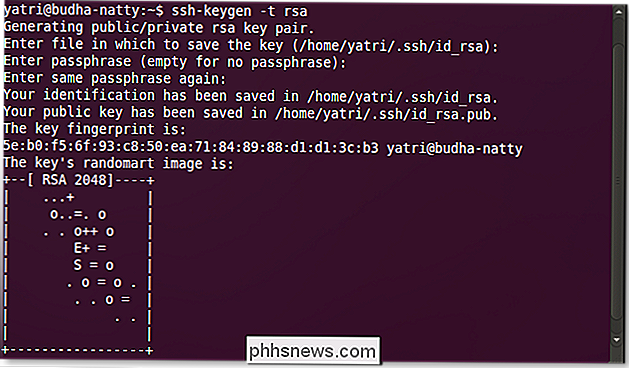
Po zadání příkazu se zobrazí výzva, kam uložit klíč. Chcete-li použít výše uvedené výchozí hodnoty, stiskněte klávesu Enter.
Dále budete vyzváni k zadání hesla. Stiskněte klávesu Enter a ponechte toto prázdné a poté jej znovu zopakujte, když požádá o potvrzení. Dalším krokem je zkopírování souboru veřejného klíče do vzdáleného počítače. K tomuto účelu můžete použít scp:
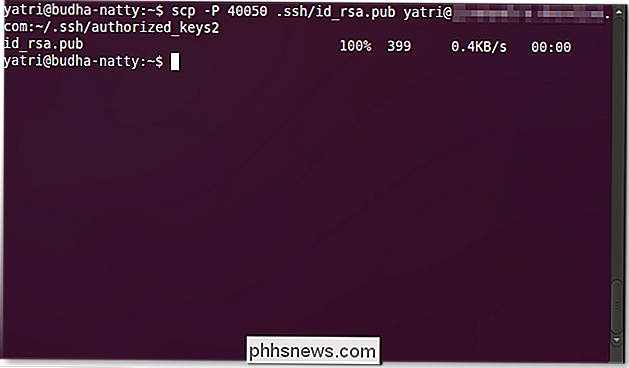
Cíl pro váš veřejný klíč je na vzdáleném serveru v následujícím souboru:
~ / .ssh / authorized_keys2
K tomuto souboru lze připojit další veřejné klíče, podobně jako soubor ~ / .ssh / known_hosts. To znamená, že pokud byste chtěli na tomto serveru přidat další veřejný klíč pro váš účet, zkopírujte obsah druhého souboru id_rsa.pub do nového řádku v existujícím souboru authorized_keys2
Bezpečnostní aspekty
Isn ' t to méně bezpečné než heslo?
V praktickém smyslu, ne opravdu. Soukromý klíč, který je generován, je uložen v počítači, který používáte, a nikdy se nepřevádí ani ověřuje. Tento soukromý klíč se LIBOVAČE shoduje s tímto jedním veřejným klíčem a připojení musí být spuštěno z počítače, který má soukromý klíč. RSA je docela bezpečná a ve výchozím nastavení používá délku 2048 bitů.
Ve skutečnosti je teoreticky teoreticky podobné používání hesla. Pokud někdo zná své heslo, vaše bezpečnost se vypne z okna. Pokud někdo má váš soubor soukromého klíče, pak je zabezpečení ztraceno na libovolném počítači, který má odpovídající veřejný klíč, ale musí mít přístup k počítači, aby ho získal.
Může to být bezpečnější?
s klíčovými soubory. Postupujte podle výše uvedených kroků, ale zadejte silnou přístupovou frázi. Nyní, když se připojíte přes SSH nebo použijete SCP, budete potřebovat správný soubor soukromého klíče , stejně jako správnou přístupovou frázi.
Jakmile jednou zadáte přístupovou frázi, nebudete znovu požádáni na to, dokud neuzavřete svou relaci. To znamená, že poprvé, co jste SSH / SCP, budete muset zadat heslo, ale žádné další akce nebudou vyžadovat. Jakmile se odhlásíte z počítače (nikoliv vzdáleného) nebo zavřete okno terminálu, budete muset znovu zadat. Tímto způsobem neznamenáte, že jste obětovali bezpečnost, ale také jste stále neobtěžováni heslami.

Mohu znovu použít páru veřejných / soukromých klíčů?
To je opravdu špatný nápad. Pokud někdo najde vaše heslo a použijete stejné heslo pro všechny své účty, mají nyní přístup ke všem těmto účtům. Podobně je váš soukromý klíč také super tajný a důležitý. (Další informace naleznete v článku Jak obnovit po ukončení e-mailového hesla)
Nejlepší je vytvořit nové páry klíče pro každý počítač a účet, který chcete propojit. Tímto způsobem, pokud některý z vašich soukromých klíčů nějak uloví, pak budete kompromitovat pouze jeden účet na jednom vzdáleném počítači.
Je také opravdu důležité mít na paměti, že všechny vaše soukromé klíče jsou uloženy na stejném místě: /.ssh/ v počítači můžete použít TrueCrypt k vytvoření bezpečného šifrovaného kontejneru a následně do adresáře ~ / .ssh / vytvořte symbolické odkazy. V závislosti na tom, co dělám, používám tuto superparanoidní superbezpečnou metodu, abych si uklidnila mysl.
Používali jste SCP v libovolných skriptech? Používáte klíčové soubory namísto hesel? Sdílejte své vlastní zkušenosti s dalšími čtenáři v komentáři!

Odstraňování problémů s Minecraft LAN
Minecraft je fantastická hra, kterou můžete hrát ve své místní síti s přáteli, ale není to žádná zábava, když budete muset strávit polovinu svého problému s potížemi při řešení problémů. Podívejme se na to, jak identifikovat a vyřešit problémy s Minecraft LAN playem. Identifikace obecného problému Díky popularitě a počtu rodičů, kteří se s ním potýkají, dostanou více e-mailů o Minecraft než jakoukoli jinou hru.

Jak zlepšit životnost baterie GoPro
Zatímco GoPro je jednou z nejlepších akčních kamer na trhu právě teď, životnost baterie zanechává něco, co by bylo žádoucí. Zde jsou však některá nastavení, která můžete optimalizovat tak, aby z vašeho GoPro vymačkala co nejvíce výdrže baterie. Batérie GoPro v průměru vydrží asi hodinu a půl - ještě méně, pokud nahráváte v 4K s Wi-Fi a obrazovkou LCD zapnutou.



